电脑怎么用手机流量 USB共享手机网络的操作方法教程[多图]
教程之家
操作系统
一般电脑要使用手机流量的话,都是手机开WiFi热点,但如果是台式机就没有办法用WiFi了,除非有无线网卡,其实如果想把手机流量共享给台式机使用的话,还有一种方法,就是USB共享网络,下面就给大家介绍手机通过USB共享的方法给电脑使用手机流量。
解决方法:
1、首先用数据线把手机连接到电脑,确定手机打开了数据流量以及流量是否充足;

2、接下来转到手机这边,以小米手机为例,先进入“设置”,找到“更多连接方式”,并点击进入;
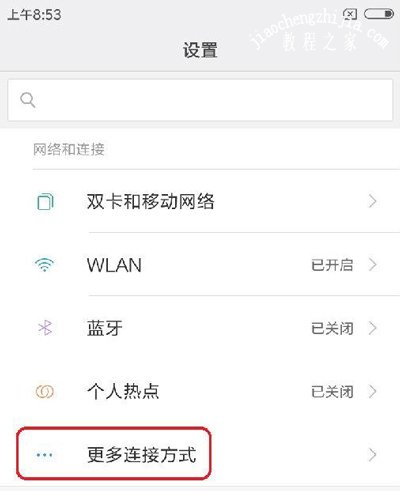
3、在这里,可以看到“USB共享”,右边这个按钮就是打开USB共享的开关,只要点击一下右侧的开关按钮,手机端的设置就完成了,此时“USB网络共享”这边显示“已共享网络”,注意,没有连接电脑的话该选项是灰色的;
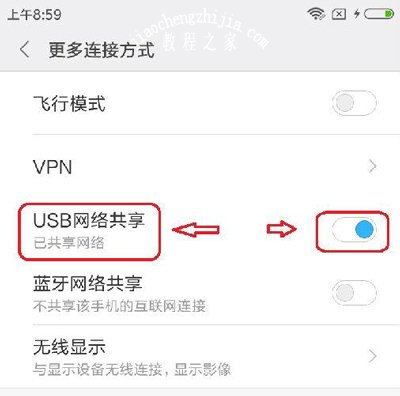
4、手机端设置完成后,看看电脑这边的情况,可以发现在电脑的右下角开始提示正在安装网络驱动程序,其实这里就是在安装电脑共享手机网络的网卡驱动。

5、等待驱动安装完成,电脑端会提示“正在识别网络”,此时只需要耐心等待片刻,电脑端提示已连接网络。
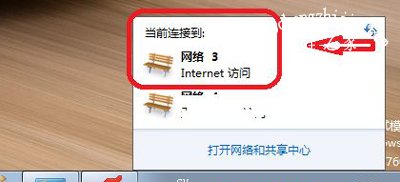
电脑常见问题解答:
Win7系统电脑开机慢卡在加载个人设置界面的解决方法
QQ邮箱邮件不显示图片怎么办 恢复邮件显示图片的解决方法
电脑连接蓝牙音箱后却没有声音的解决方法
![笔记本安装win7系统步骤[多图]](https://img.jiaochengzhijia.com/uploadfile/2023/0330/20230330024507811.png@crop@160x90.png)
![如何给电脑重装系统win7[多图]](https://img.jiaochengzhijia.com/uploadfile/2023/0329/20230329223506146.png@crop@160x90.png)

![u盘安装win7系统教程图解[多图]](https://img.jiaochengzhijia.com/uploadfile/2023/0322/20230322061558376.png@crop@160x90.png)
![win7在线重装系统教程[多图]](https://img.jiaochengzhijia.com/uploadfile/2023/0322/20230322010628891.png@crop@160x90.png)
![win7语音对方听不到自己声音的解决方法[多图]](https://img.jiaochengzhijia.com/uploads/allimg/200520/1643055512-0-lp.png@crop@240x180.png)
![win10键盘在哪里设置 win10设置键盘的方法[多图]](https://img.jiaochengzhijia.com/uploads/allimg/200526/1130091964-0-lp.png@crop@240x180.png)

![把win10照片查看器设置为默认打开图片的两种方法[多图]](https://img.jiaochengzhijia.com/uploads/allimg/200521/045Z55463-0-lp.png@crop@240x180.png)